Bénéficiez d'un stockage S3 haute performance en migrant de manière fluide le stockage basé sur les objets d'ONTAP S3 vers StorageGRID
 Suggérer des modifications
Suggérer des modifications


Bénéficiez d'un stockage S3 haute performance en migrant de manière fluide le stockage basé sur les objets d'ONTAP S3 vers StorageGRID
Préparation de ONTAP
À des fins de démonstration, nous allons créer un serveur de magasin d'objets SVM, un utilisateur, un groupe, une politique de groupe et des compartiments.
Créez la machine virtuelle de stockage
Dans le Gestionnaire système ONTAP, accédez à VM de stockage et ajoutez une nouvelle VM de stockage.
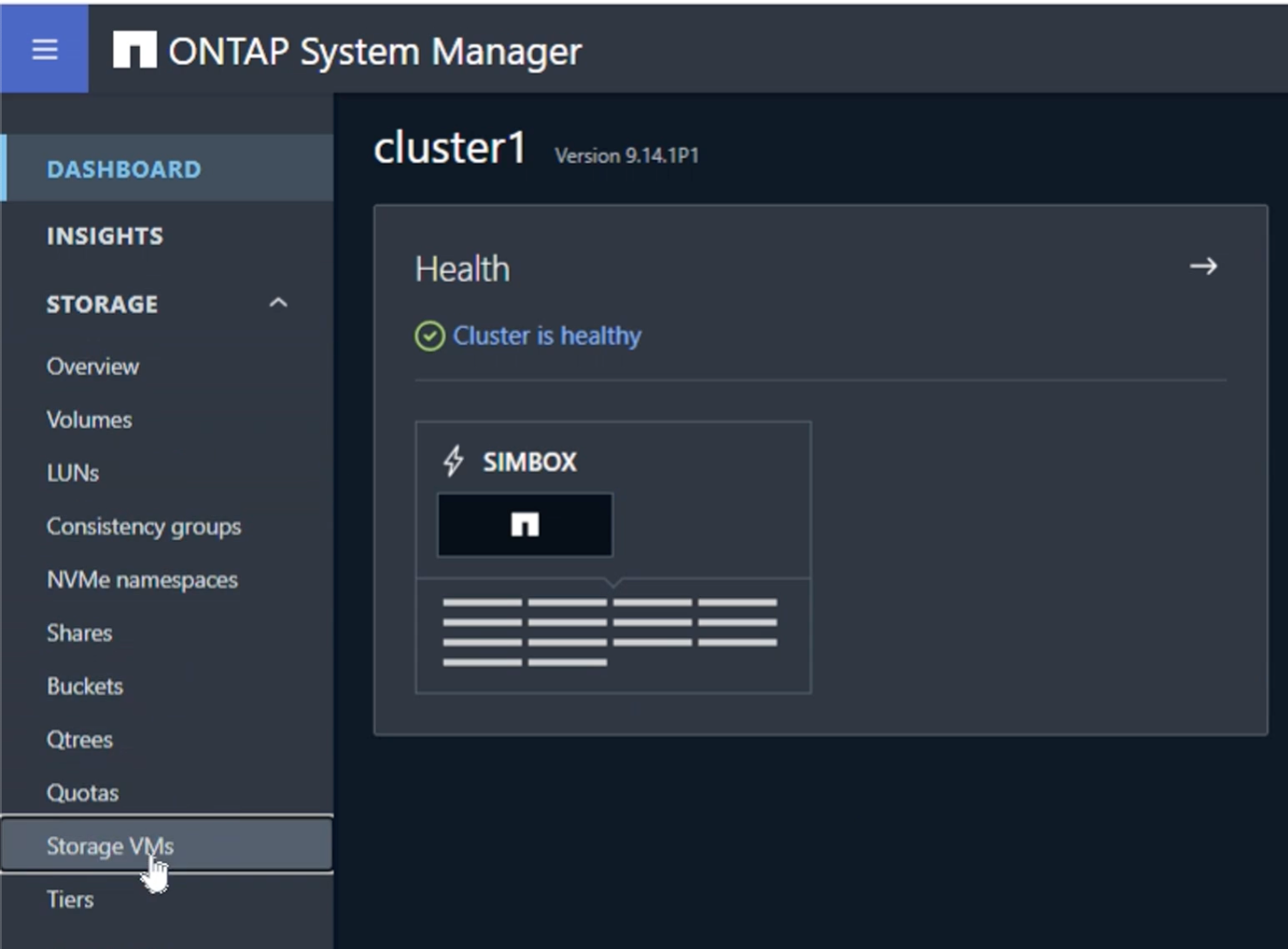
Cochez les cases « Activer S3 » et « Activer TLS » et configurez les ports HTTP(S). Définissez l'adresse IP, le masque de sous-réseau et définissez la passerelle et le domaine de diffusion si vous n'utilisez pas la valeur par défaut ou requise dans votre environnement.
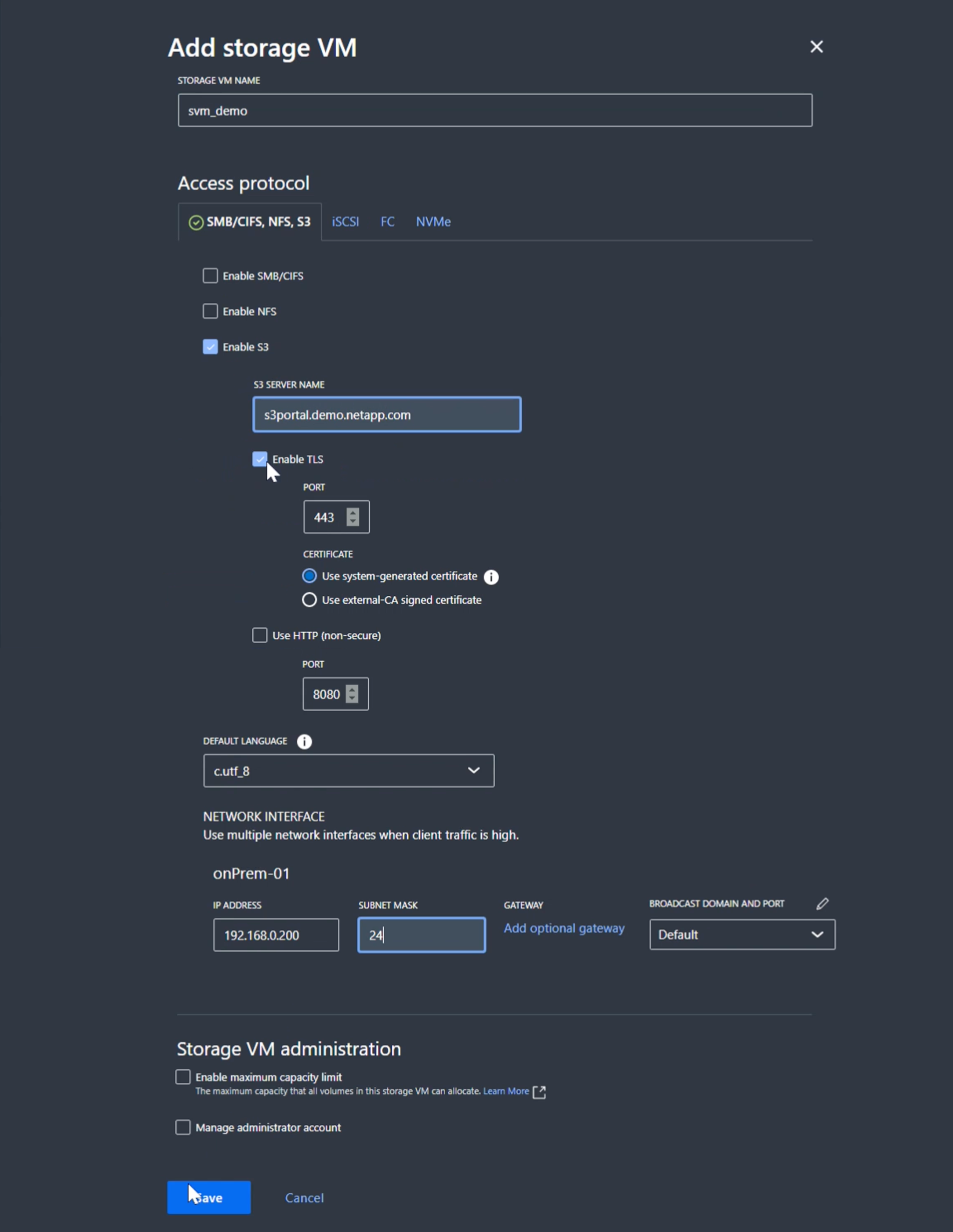
Un utilisateur sera créé dans le cadre de la création de la SVM. Téléchargez les clés S3 pour cet utilisateur et fermez la fenêtre.
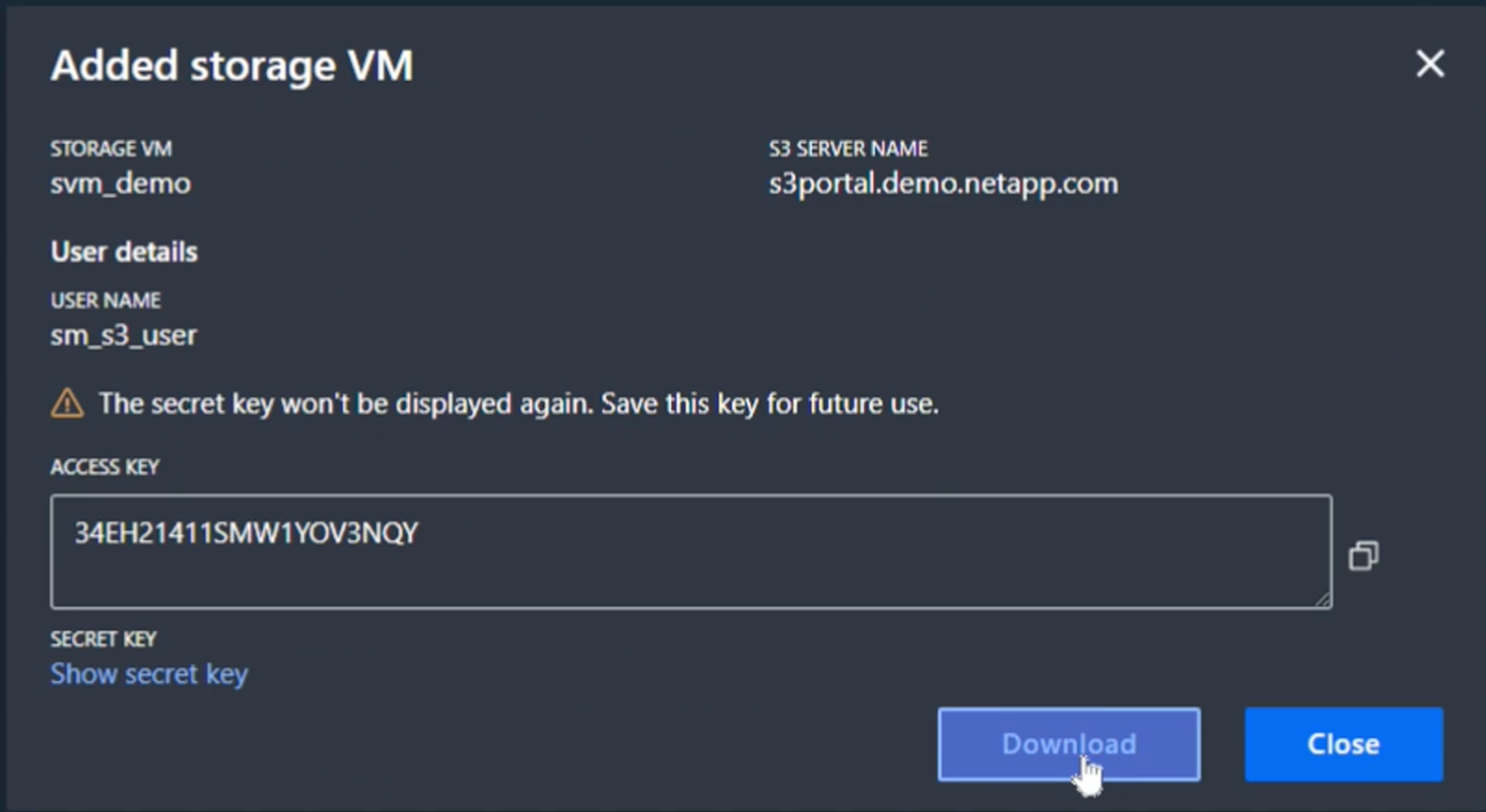
Une fois le SVM créé, éditer le SVM et ajouter les paramètres DNS.
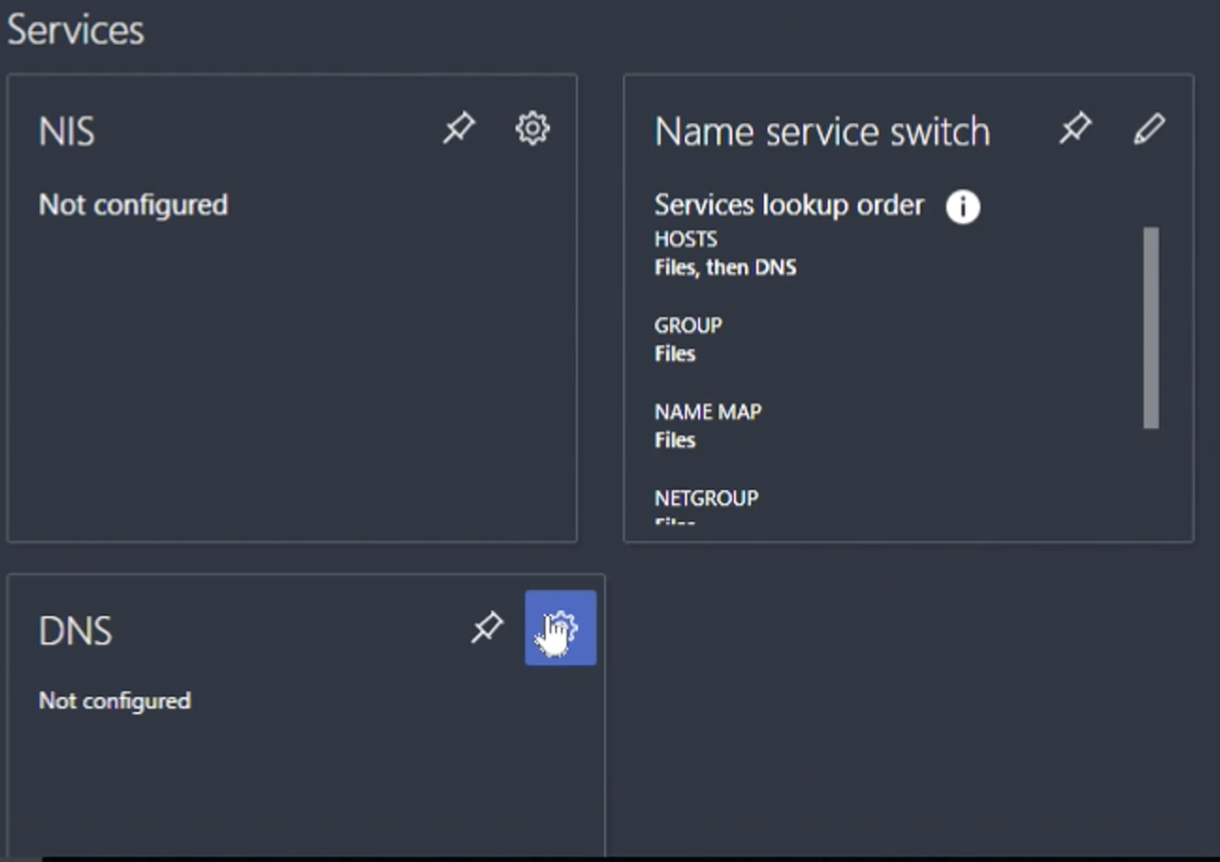
Définissez le nom DNS et l'adresse IP.
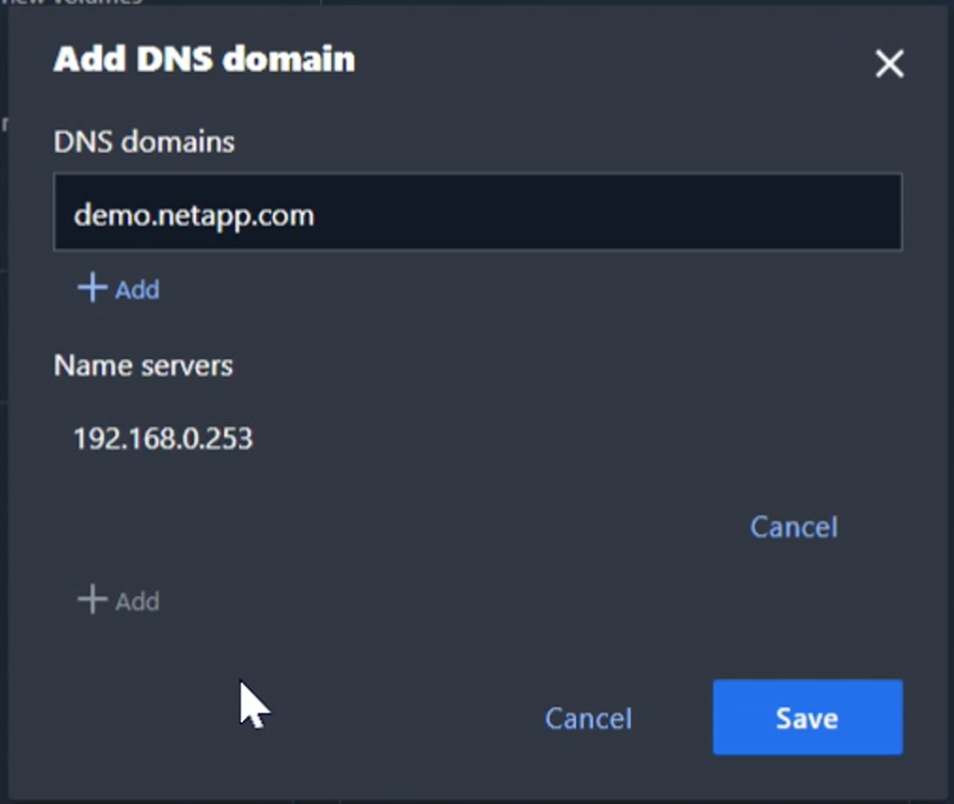
Créer un utilisateur SVM S3
Nous pouvons maintenant configurer les utilisateurs et le groupe S3. Modifiez les paramètres S3.
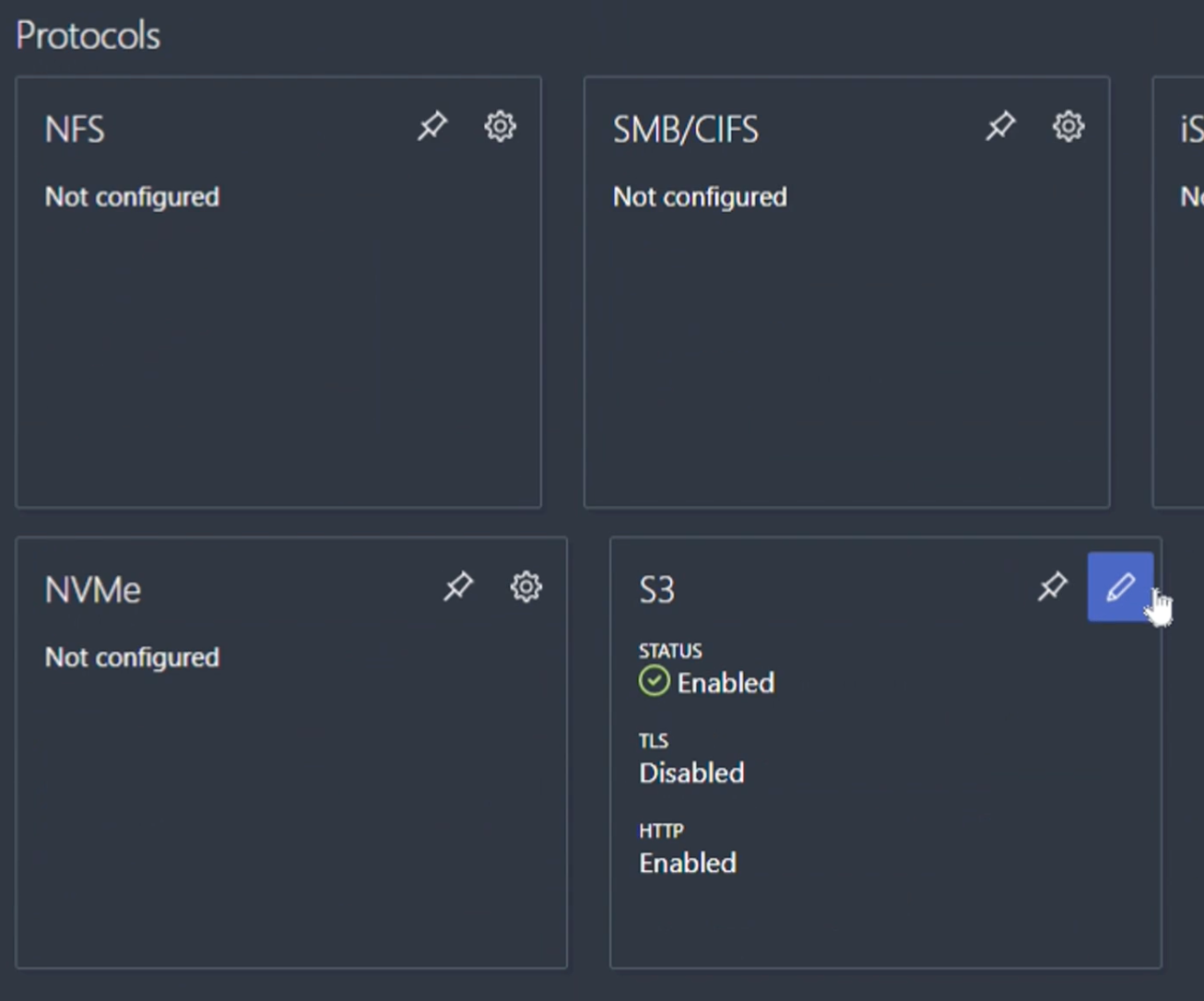
Ajouter un nouvel utilisateur.
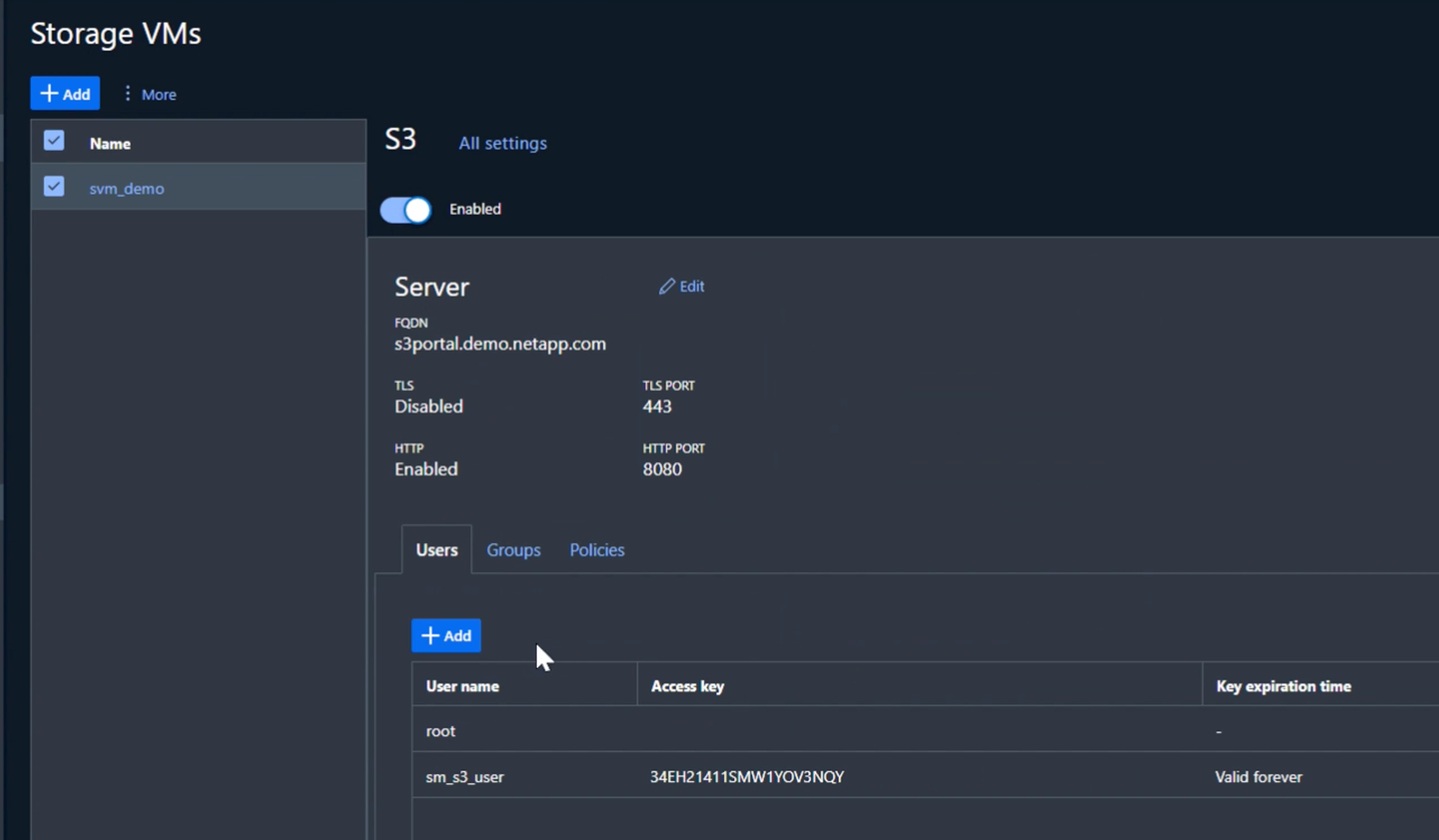
Entrez le nom d'utilisateur et l'expiration de la clé.
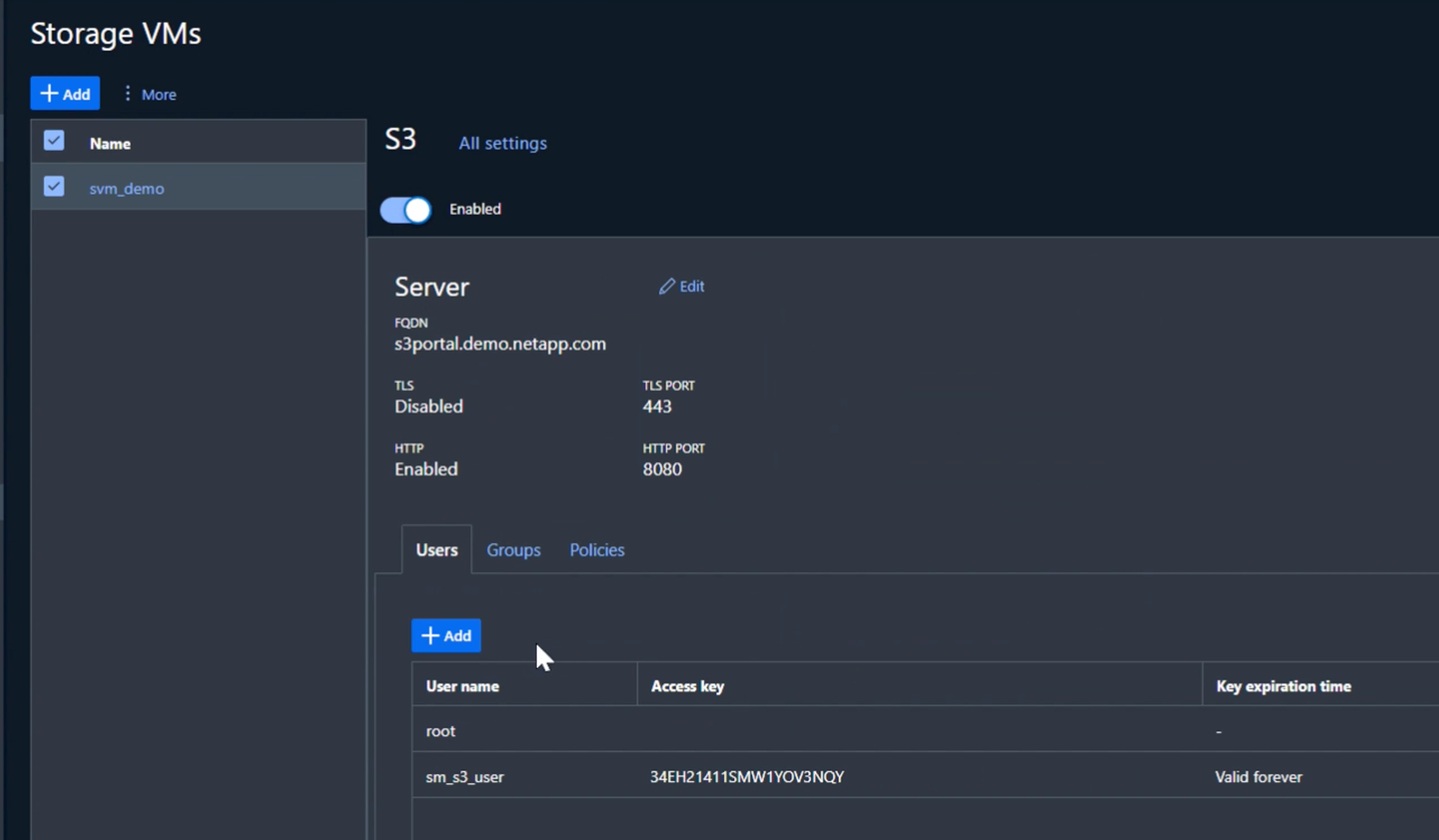
Téléchargez les clés S3 pour le nouvel utilisateur.
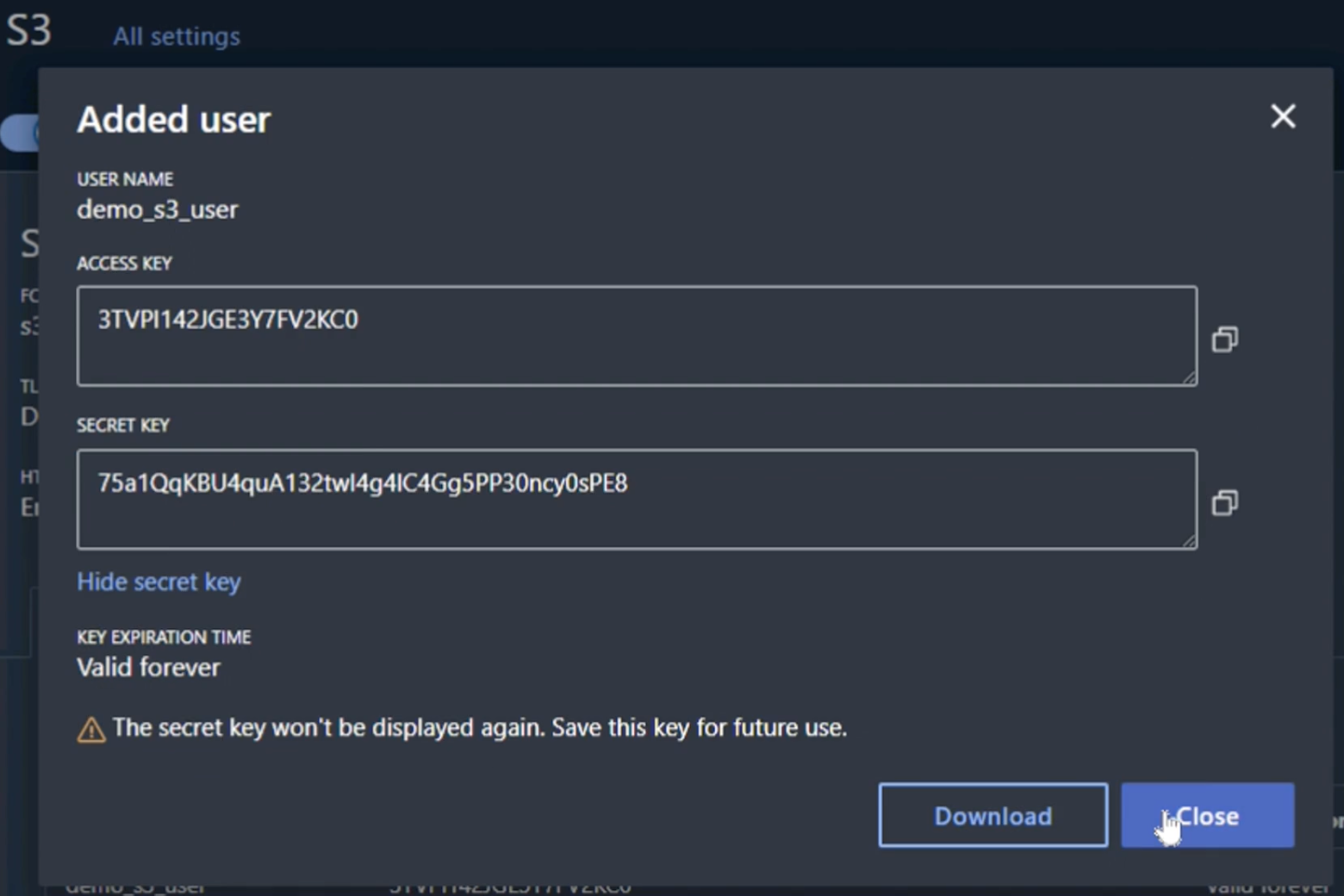
Créer un groupe SVM S3
Dans l'onglet groupes des paramètres du SVM S3, ajoutez un nouveau groupe avec les autorisations utilisateur créé ci-dessus et FullAccess.
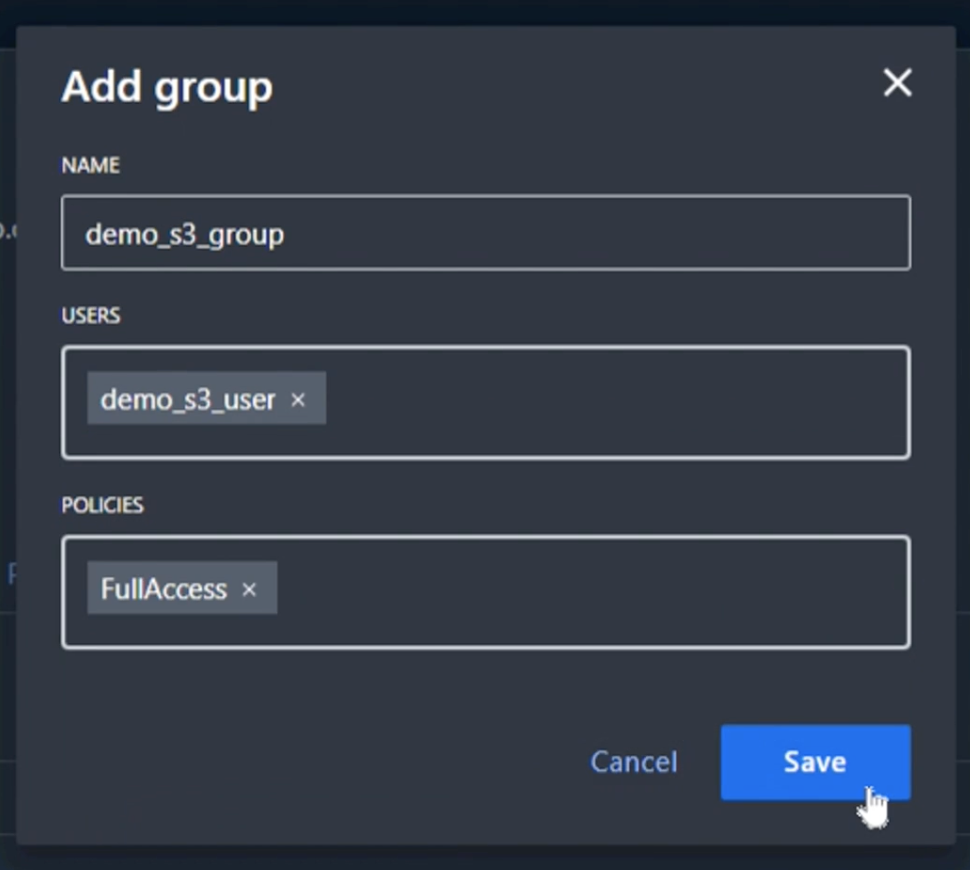
Création de compartiments SVM S3
Accédez à la section compartiments et cliquez sur le bouton « + Ajouter ».
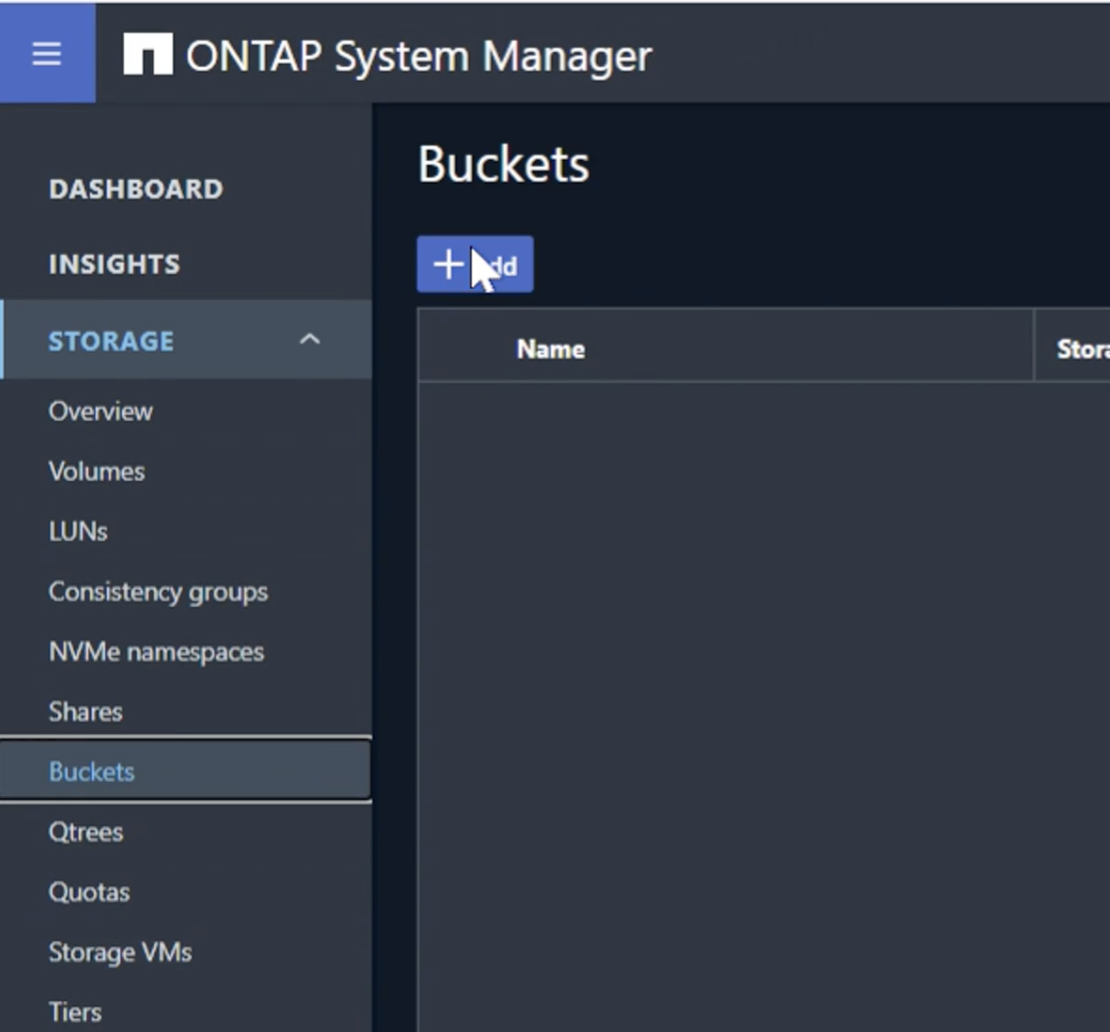
Entrez un nom, une capacité et désélectionnez la case à cocher "Activer l'accès ListBucket…" et cliquez sur le bouton "plus d'options".
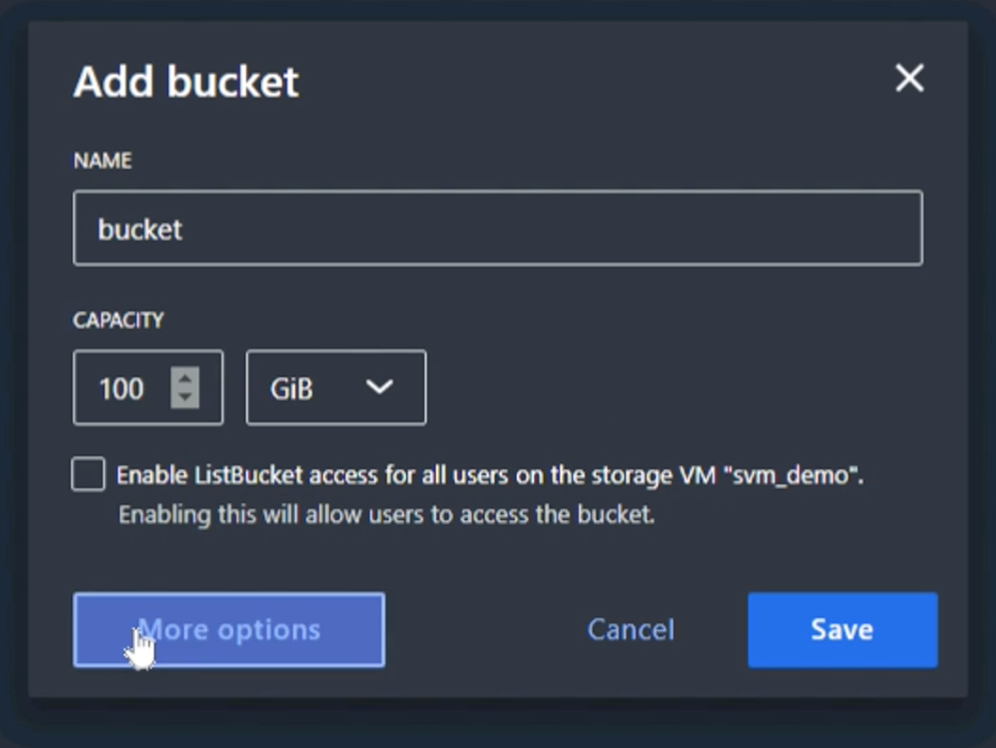
Dans la section « autres options », cochez la case Activer la gestion des versions et cliquez sur le bouton « Enregistrer ».
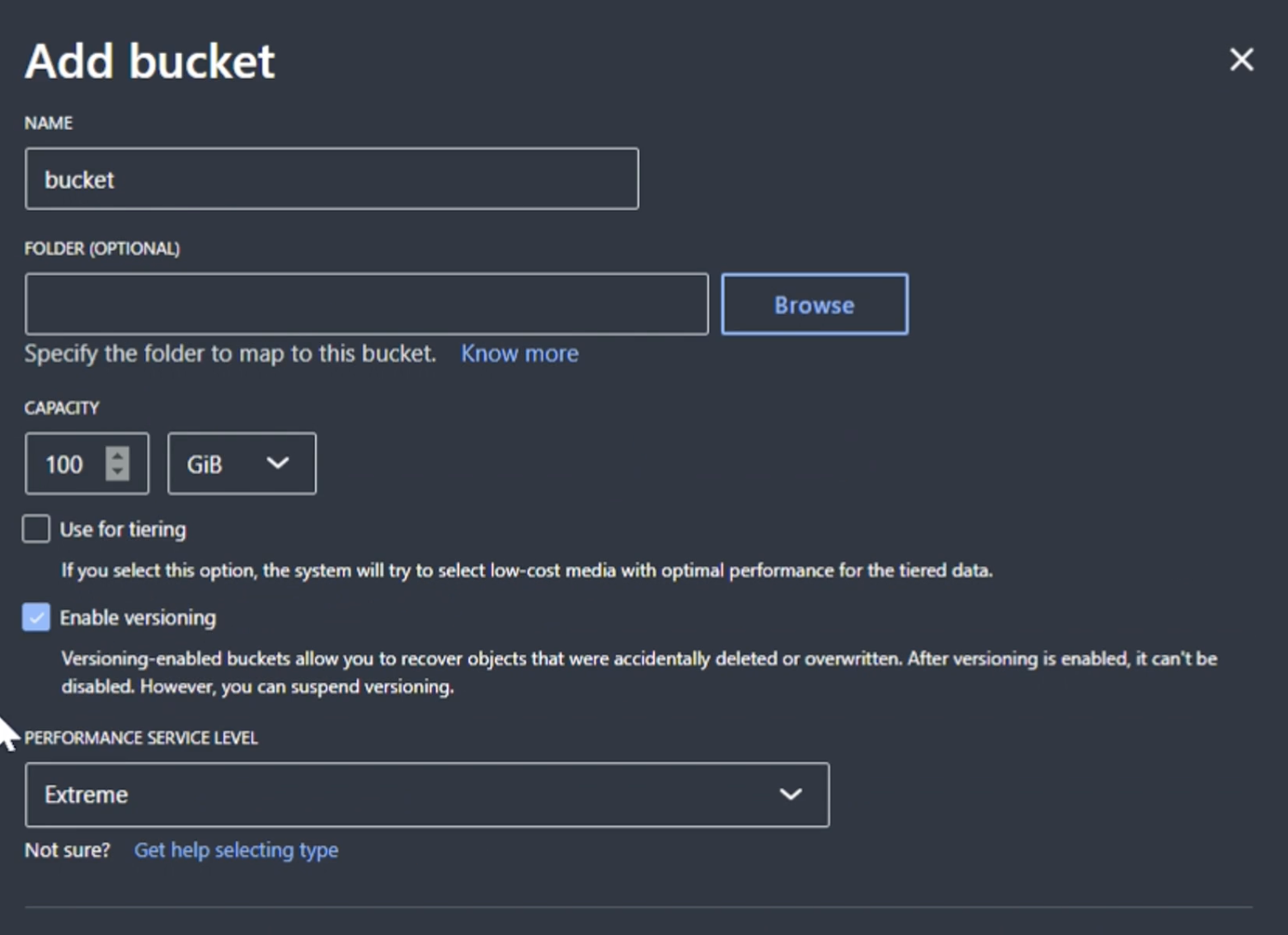
Répétez le processus et créez un second compartiment sans activer la gestion des versions. Entrez un nom, la même capacité que le compartiment un, puis désélectionnez la case à cocher « Activer l'accès à ListBucket… » et cliquez sur le bouton « Enregistrer ».
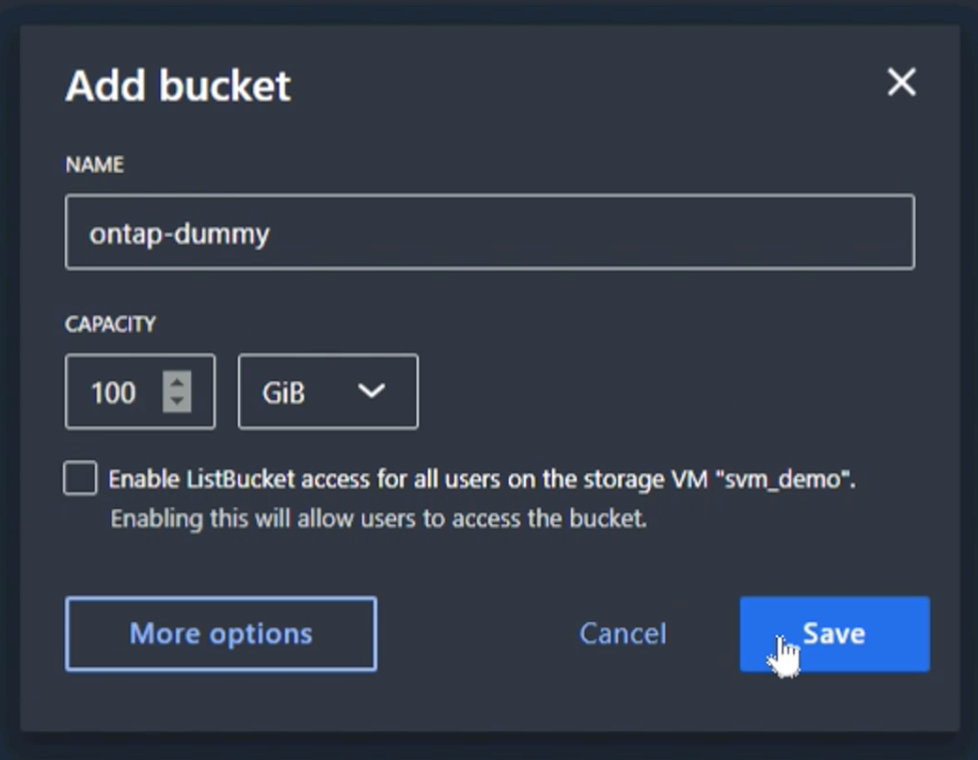
Par Rafael Guedes, et Aron Klein

